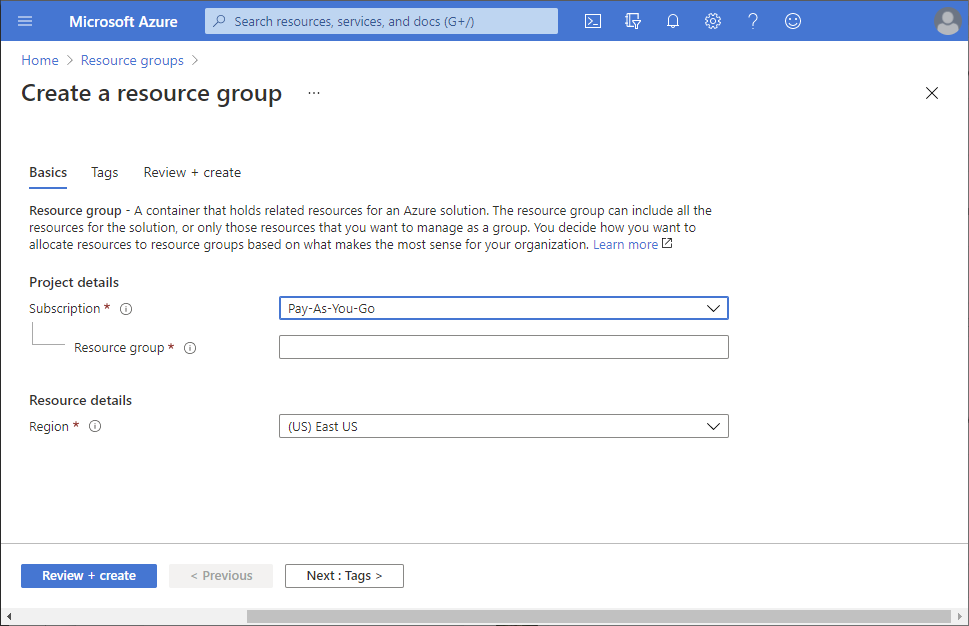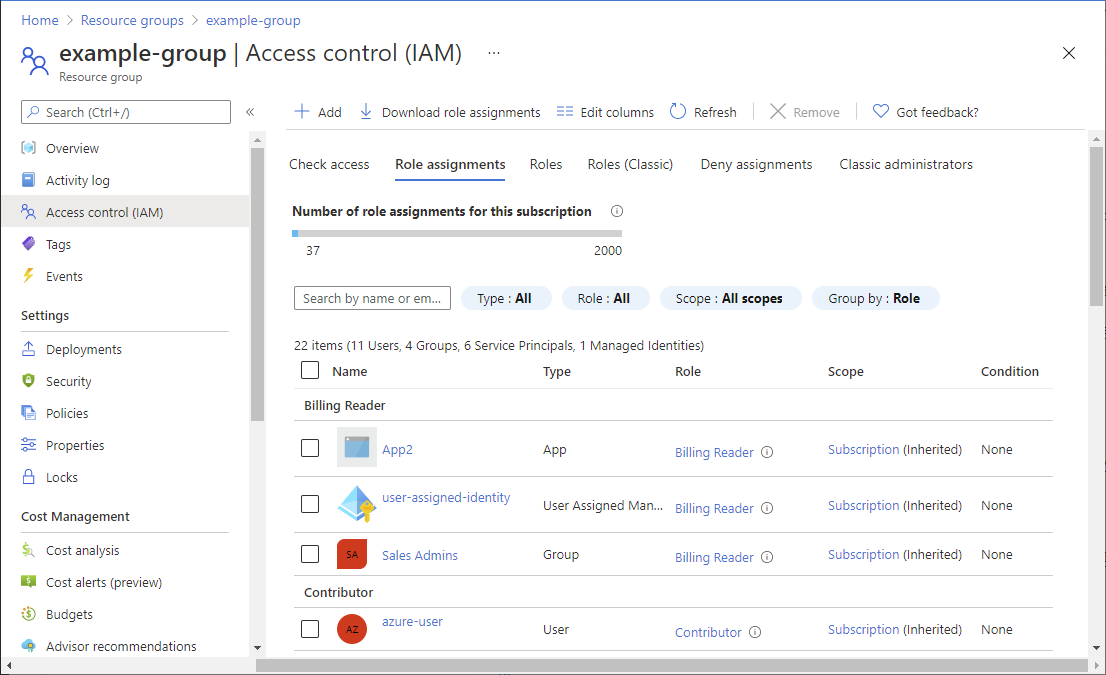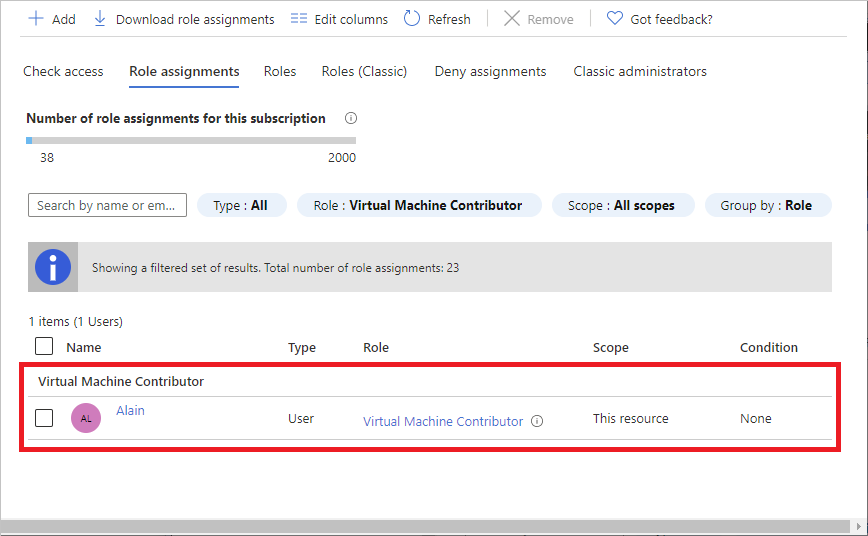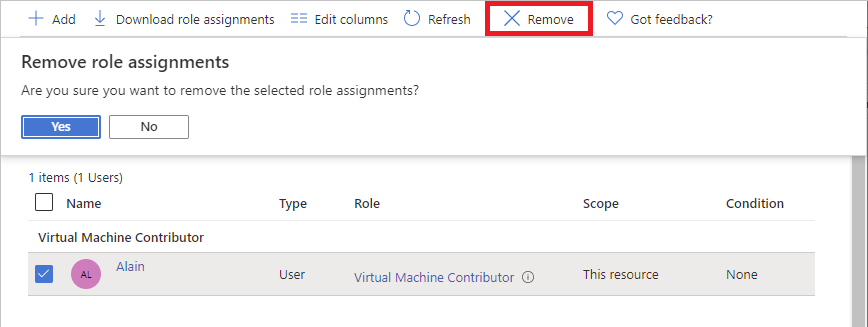Примечание.
Для доступа к этой странице требуется авторизация. Вы можете попробовать войти или изменить каталоги.
Для доступа к этой странице требуется авторизация. Вы можете попробовать изменить каталоги.
Управление доступом на основе ролей Azure (Azure RBAC) — это способ управления доступом к ресурсам в Azure. В этом руководстве объясняется, как предоставить пользователю доступ к созданию и администрированию виртуальных машин в группе ресурсов.
В этом руководстве описано следующее:
- Предоставление доступа пользователю на уровне группы ресурсов
- Удалить доступ
Если у вас нет подписки Azure, создайте бесплатную учетную запись, прежде чем приступить к работе.
Вход в Azure
Войдите на портал Azure.
Создать группу ресурсов
В списке навигации выберите группы ресурсов.
Выберите "Создать", чтобы открыть страницу "Создать группу ресурсов ".
Выберите подписку.
В качестве имени группы ресурсов введите example-group или другое имя.
Выберите "Проверить и создать" , а затем нажмите кнопку "Создать ", чтобы создать группу ресурсов.
Выберите "Обновить" , чтобы обновить список групп ресурсов.
Новая группа ресурсов появится в списке групп ресурсов.
Предоставление доступа
Чтобы предоставить доступ в Azure RBAC, нужно назначить роль Azure.
В списке Группы ресурсов откройте новую группу ресурсов example-group.
В меню навигации выберите элемент управления доступом (IAM).
Перейдите на вкладку "Назначения ролей" , чтобы просмотреть текущий список назначений ролей.
Выберите Добавить>Добавить назначение ролей.
Если у вас нет прав назначать роли, функция "Добавить назначение роли" будет неактивна.
На вкладке Роль выберите роль Участник виртуальной машины.
На вкладке Члены выберите себя или другого пользователя.
На вкладке Проверка и назначение проверьте параметры назначения роли.
Нажмите кнопку "Проверить и назначить" для назначения роли.
Через несколько секунд пользователю будет назначена роль "Участник виртуальной машины" в пределах группы ресурсов example-group.
Удалить доступ
При использовании Azure RBAC для удаления доступа нужно удалить назначение роли.
В списке назначения ролей установите флажок рядом с пользователем с ролью "Участник виртуальной машины".
Выберите Удалить.
В появившемся сообщении об удалении назначения ролей нажмите кнопку "Да".
Очистка
В списке навигации выберите группы ресурсов.
Выберите пример группы , чтобы открыть группу ресурсов.
Выберите "Удалить группу ресурсов ", чтобы удалить группу ресурсов.
В области "Вы уверены, что хотите удалить ", введите имя группы ресурсов и нажмите кнопку "Удалить".